问题发现
"build": "NODE_ENV=development vite build" 无法执行,提示:'NODE_ENV' 不是内部或外部命令,也不是可运行的程序 或批处理文件。
文献说明
| Command | NODE_ENV | Mode |
|---|---|---|
vite build | "production" | "production" |
vite build --mode development | "production" | "development" |
NODE_ENV=development vite build | "development" | "production" |
NODE_ENV=development vite build --mode development | "development" | "development" |
上面是官方文献的表格,无法在本地执行 NODE_ENV=development vite build ,报错如文章头部。
问题说明
问题出在尝试在 Windows 环境下设置环境变量 NODE_ENV 的方式上。
在 Windows 上,设置环境变量的语法与 Unix/Linux 系统稍有不同。
# 解决方法:
1. 使用 cross-env 库
推荐的解决方法是使用 cross-env 库,它能够跨平台地设置和使用环境变量。
这是因为在 Windows 上,使用 NODE_ENV=development 设置环境变量的语法与 Unix/Linux 平台上有所不同。
a. 首先,确保你已经全局安装了 cross-env:
npm install -g cross-env
b. 然后,在你的 package.json 文件中修改 "build" 命令:
"scripts": {
"build": "cross-env NODE_ENV=development vite build"
}
c. 现在,当你运行 npm run build 命令时,cross-env 将会帮助正确地设置 NODE_ENV 环境变量,无论是在 Windows 还是其他操作系统上。
2. 手动设置环境变量(仅限于 Windows)
如果你不想使用 cross-env,也可以在 Windows 环境下手动设置环境变量,但语法略有不同:
"scripts": {
"build": "set NODE_ENV=development && vite build"
}
在这个设置中,使用 set 命令来设置环境变量,然后用 && 连接命令。这种方法只在 Windows 环境下有效,不具有跨平台特性。
总结
使用 cross-env 是推荐的做法,因为它可以确保在不同操作系统上都能正确设置和使用环境变量。这样可以避免由于平台差异导致的问题,保持脚本的可移植性和稳定性。
实际操作
# 手动设置环境变量 set 方法
a. 创建一个 vue3 空白项目(如果你已有 vue3 项目可以跳过该步骤)
# 进入D盘
D:
# 安装vue3
npm create vue@latest
# 一路回车
Vue.js - The Progressive JavaScript Framework
√ 请输入项目名称: ... vue-project
√ 是否使用 TypeScript 语法? ... 否 / 是
√ 是否启用 JSX 支持? ... 否 / 是
√ 是否引入 Vue Router 进行单页面应用开发? ... 否 / 是
√ 是否引入 Pinia 用于状态管理? ... 否 / 是
√ 是否引入 Vitest 用于单元测试? ... 否 / 是
√ 是否要引入一款端到端(End to End)测试工具? » 不需要
√ 是否引入 ESLint 用于代码质量检测? ... 否 / 是
√ 是否引入 Vue DevTools 7 扩展用于调试? (试验阶段) ... 否 / 是
正在初始化项目 D:\vue-project...
# 进入项目目录
cd vue-project
# 安装依赖
npm i
# 运行项目
npm run dev
# 到浏览器打开
VITE v5.2.12 ready in 662 ms
➜ Local: http://localhost:5173/
➜ Network: use --host to expose
➜ press h + enter to show helpb. 在 App.vue 中加入一下代码:
<script setup>
console.log(import.meta.env);
console.log(process.env.NODE_ENV);
</script>c. 打开 package.json 查看初始的 npm scripts
"scripts": {
"dev": "vite",
"build": "vite build",
"preview": "vite preview"
},d. 更新你的 package.json 代码
"scripts": {
"dev": "vite",
"build": "NODE_ENV=development vite build",
"preview": "vite preview"
}e. 使用 vscode 内置 npm 脚本运行功能
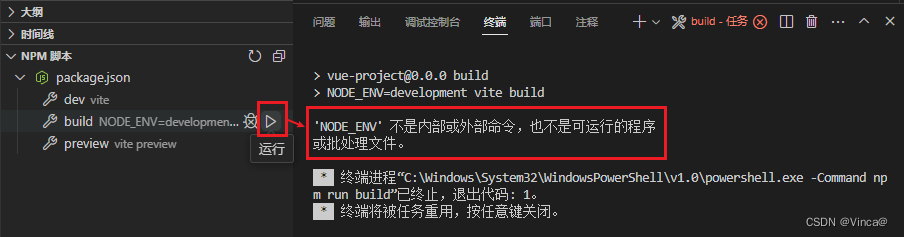
f. 运行失败。整改成手动设置环境变量再进行 build ,请更新你的代码:
"scripts": {
"dev": "vite",
"build": "set NODE_ENV=development && vite build",
"preview": "vite preview"
},g. 再次运行 build,成功了
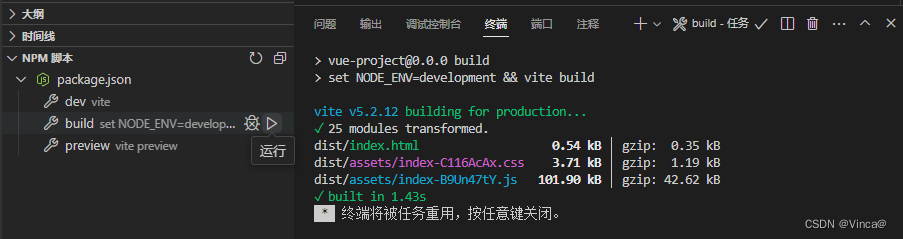
h. 查看 build 产物
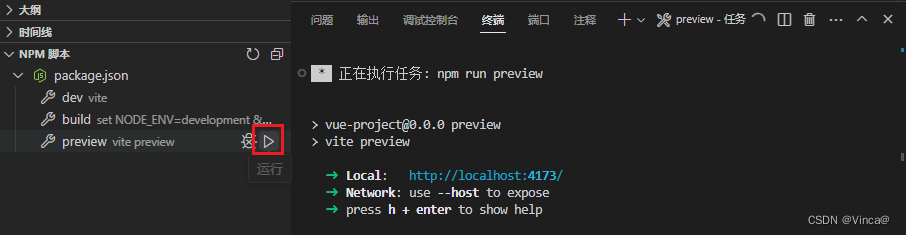
i. 在浏览器打开控制台,查看打印日志
{
"BASE_URL": "/",
"MODE": "production",
"DEV": true,
"PROD": false,
"SSR": false
}
development j. 实践后得出
(i). process.env.NODE_ENV 打印 development,这与 npm scripts 所设置的(NODE_ENV=development)对应上了
(ii). import.meta.env 输出对象中,MODE: "production",是因为 build 默认就是构建生产“production”模式。
当然,这个是可以修改的,请更新你的 package.json:
"set NODE_ENV=development && vite build --mode development"按照上面的 npm scripts 修改后输出结果:
{
"BASE_URL": "/",
"MODE": "development",
"DEV": true,
"PROD": false,
"SSR": false
}# 使用 cross-env 库
a. 安装 cross-env 库(你可以选择全局安装,也可以对项目进行安装)
# 全局安装
npm install -g cross-env
# 项目内安装(开发依赖)
npm install --save-dev cross-envb. cross-env 全局安装后,安装在你的 nodejs 文件夹里

如何定位你的 node 安装目录,快速查询方法:
C:\Users\Administrator>where node
D:\AppData\nodejs\node.exec. 步入正题,更新你的 package.json 代码:
"scripts": {
"dev": "vite",
"build": "cross-env NODE_ENV=development vite build",
"preview": "vite preview"
}d. 运行 build 后是没问题的
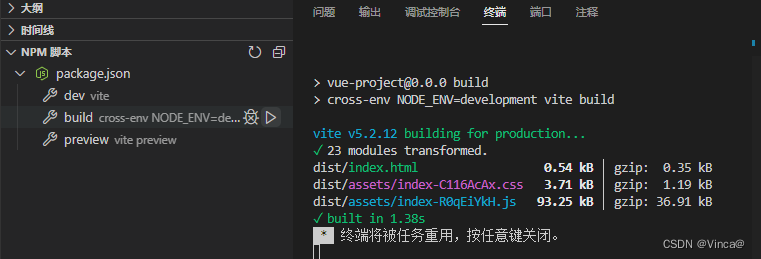
e. 浏览 build 产物,运行 preview
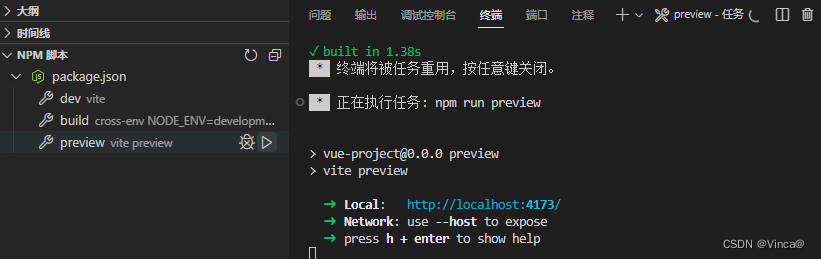
f. 访问 Local: http://localhost:4173/ ,浏览器查看控制台的输出
{
"BASE_URL": "/",
"MODE": "production",
"DEV": true,
"PROD": false,
"SSR": false
}
development结果是明确的。
以上就是简答了解 NODE_ENV 和 模式。
需要注意的是,NODE_ENV(process.env.NODE_ENV)和模式是两个不同的概念。文章开头的表格就是影响 NODE_ENV 和模式的不同命令。


























 2万+
2万+











 被折叠的 条评论
为什么被折叠?
被折叠的 条评论
为什么被折叠?










